
Cuprins:
- Pasul 1: Lucruri necesare
- Pasul 2: conectarea totul împreună
- Pasul 3: Înțelegerea codului
- Pasul 4: Configurarea bazei de date WIFI și Google
- Pasul 5: Programarea WEMOS D1
- Pasul 6: Conectați-vă aplicația Android [Opțional]
- Pasul 7: Atașați dispozitivul la un dispozitiv portabil
- Pasul 8: Faceți mai mult cu GranCare
- Autor John Day [email protected].
- Public 2024-01-30 11:41.
- Modificat ultima dată 2025-01-23 15:04.



Așa că lasă-mă să încep, am o bunică. Este un pic bătrână, dar foarte potrivită și sănătoasă. Ei bine, recent am fost la medic pentru controlul ei lunar și medicul a sfătuit-o să meargă în fiecare zi timp de cel puțin o jumătate de oră pentru a-și menține articulațiile sănătoase. Aveam nevoie de o modalitate de a vedea cât de mult a mers. Un ceas inteligent ar fi ajutat, dar nu este ceva ce ne putem permite. Nu doar pași, bunica a vrut să aibă ca o mică trusă de sănătate, astfel încât să poată ține o verificare asupra ei.
Deci acesta este motivul pentru care m-am gândit să fac acest proiect.
De asemenea, căderea este unul dintre cele mai frecvente și periculoase evenimente, iar ultima dată când a căzut bunica am întârziat să știm și este ceva ce am putut detecta mai devreme, așa că am decis să adaug și un senzor de cădere.
Și pentru a vedea dacă bunica mea prinde frig sau febră, cu debut precoce, am adăugat un senzor de temperatură pentru a măsura temperatura corpului.
Mă concentrez pe aceste lucruri în acest proiect. Puteți adăuga oricând mai mulți senzori pentru a-l face mai eficient pentru utilizarea dvs. personală.
Pasul 1: Lucruri necesare
- Wemos D1 mini x1 (link)
- Modul card SD x1 (link)
- Accelerometru MPU6050 x1 (link)
- Baterie Lipo 3.7v x1 (link)
- Modul de încărcare TP4056 x1 (link)
- Senzor de temperatură DS18B20 x1 (link)
- Comutator glisant x1 (link)
- Fire
Opțional
- imprimantă 3d
- Șuruburi de 2 mm
- Cablu panglică
Pasul 2: conectarea totul împreună
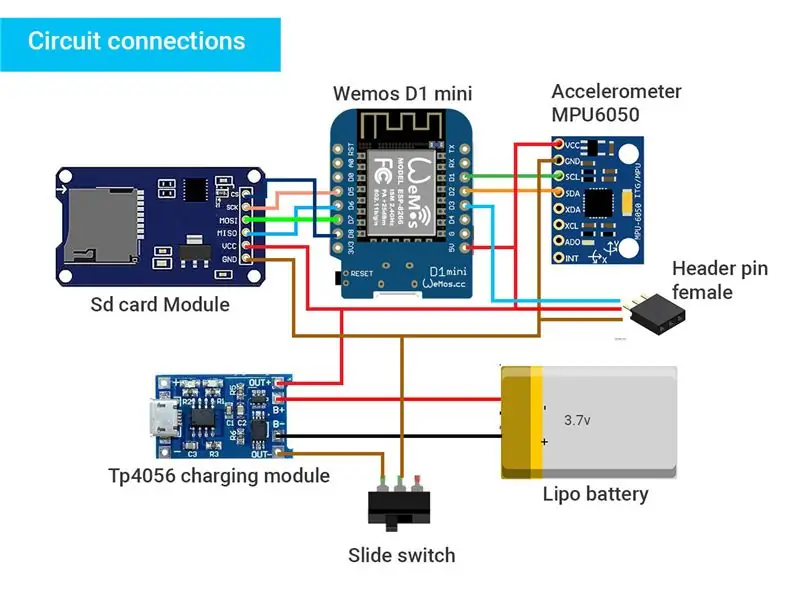
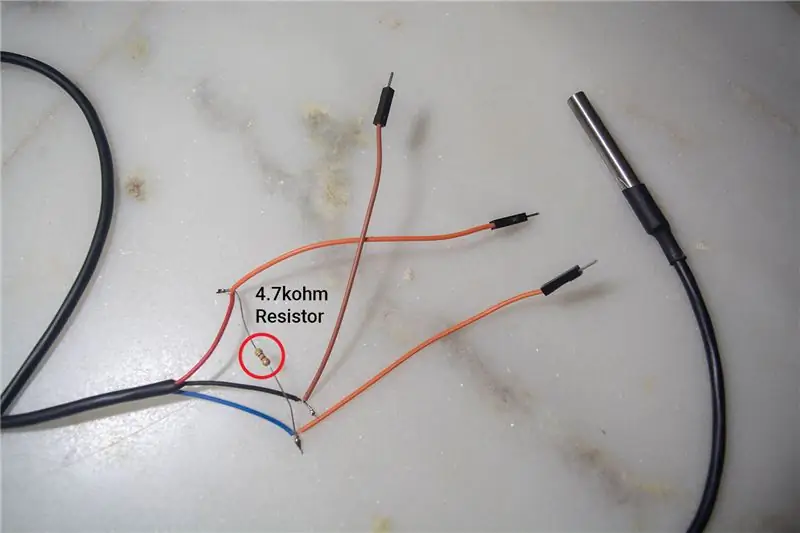


Deasupra este diagrama schematică pentru conexiune. Este destul de direct. Pentru lipire, am dezbrăcat cablul panglică în fire individuale, deoarece aceste fire sunt foarte subțiri (28 AWG). Dacă nu aveți cablu panglică în jurul dvs., puteți folosi orice fir doriți.
Am adăugat imaginea cu toate conexiunile făcute. Puteți mări imaginea și puteți urmări și conexiunile. Nu vă deranjați că lipirea nu este foarte bună, nouă pentru ea.
Pentru senzorul de temperatură, trebuie să adăugați un rezistor de tracțiune între liniile pozitive și de semnal pentru a face ca senzorul să funcționeze corect. De asemenea, lipiți cablurile jumper masculin la capete, astfel încât să le puteți conecta la pinii antet feminin din exterior.
Am făcut o carcasă pentru toate componentele de când am o imprimantă 3d acasă. Nu trebuie să o faci. Mai degrabă vă puteți face o cutie de carton sau puteți folosi un recipient mic pentru a plasa toate componentele electronice. Asigurați-vă că accelerometrul este lipit de corpul carcasei dacă intenționați să vă creați propria carcasă.
Carcasă de imprimare. [Opțional] Există două 3 fișiere. Carcasa superioară și inferioară și comutatorul. Atașarea comutatorului este ușoară. Am adăugat imagini mai sus, o puteți urmări. Mi-am imprimat fișierele la 50% umplutură, 0,2 mm înălțime. Puteți obține fișierele originale de pas aici dacă doriți să schimbați designul carcasei.
După ce totul este asamblat, plasați cardul SD în interiorul modulului și apoi închideți dispozitivul și folosind două șuruburi de 2 mm pe fiecare parte. Am recuperat acest șurub din setul meu de servomotoare sg90.
Asigurați-vă că toate firele sunt lipite corespunzător folosind multimetrul verificând conectivitatea.
Asigurați-vă că toate dispozitivele obțin tensiunea adecvată.
Notă privind alimentarea dispozitivului. Pentru alimentarea dispozitivului, am folosit o baterie de 3.7v și este suficient de bună, deoarece toți senzorii și microcontrolerul Wemos pot funcționa la 3v. Deci, dacă intenționați să utilizați mai mulți senzori externi, asigurați-vă că funcționează la 3v. De asemenea, când bateria este pe cale să moară, cardul SD nu mai funcționează, deoarece tensiunea nu este suficientă pentru modulul cardului SD. Deci, încărcarea bateriei rezolvă problema. Singurul dezavantaj este că nu veți putea folosi potențialul complet al bateriei. O modalitate prin care puteți rezolva acest lucru este folosind acest modul de încărcare. Acest modul crește tensiunea la 5v astfel nu veți avea probleme la rularea tuturor senzorilor.
Pasul 3: Înțelegerea codului

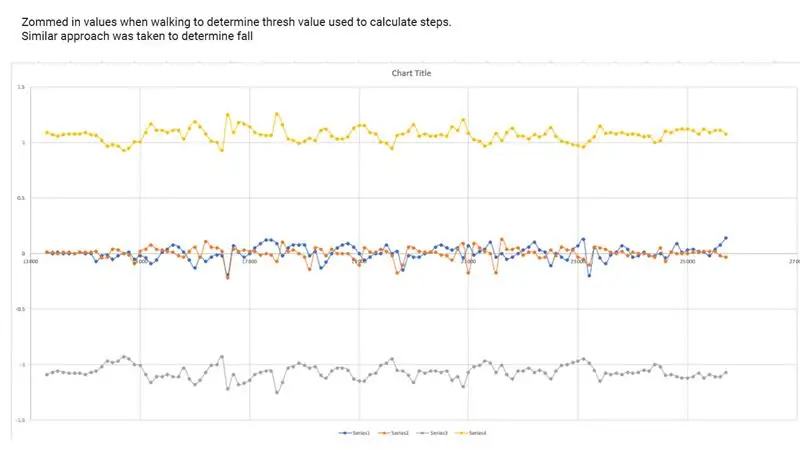
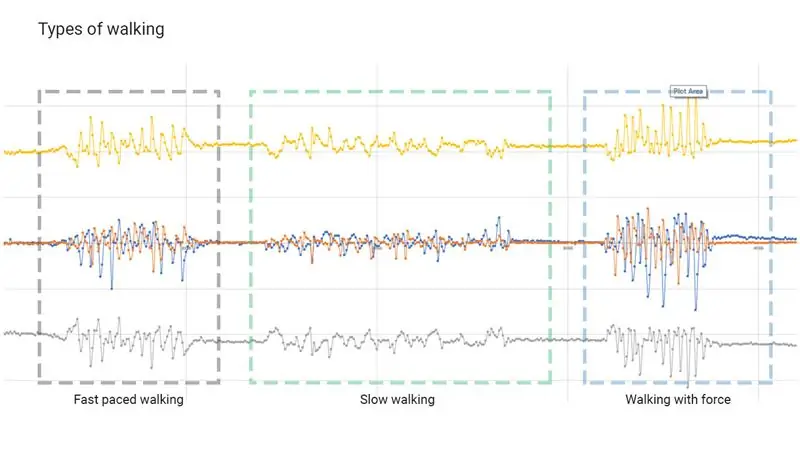
După cum am spus la început, vom urmări 3 lucruri: căderea, pașii și temperatura.
Acest lucru nu este constrâns, puteți adăuga orice alt senzor, cum ar fi bătăile inimii, oximetrul etc. și puteți obține mai multe date de sănătate. Deocamdată, voi folosi 2 senzori care sunt accelerometru și temperatură.
Găsirea temperaturii este directă. După conectarea senzorului, folosim biblioteca DALLAS TEMPERATURE pentru a găsi gradul Celcius.
Pentru a găsi pași și a cădea vom folosi accelerometrul. Codul începe cu găsirea valorii de accelerație a 3 axe X, Y și Z. și apoi determinarea accelerației rezultate.
Acum există două trepte predefinite care sunt pentru trepte și cădere. Deci, ori de câte ori accelerația rezultată depășește acest prag, se detectează pasul sau căderea.
Acum, deoarece valoarea de cădere este mai importantă pentru a fi corectă, am adăugat o funcție de validare a căderii, în cazul în care, dacă este detectată o cădere, atunci verifică și dacă orientarea sa schimbat și dacă persoana este inactivă. DACĂ aceste două reguli sunt adevărate atunci căderea este confirmată și mesajul este trimis la baza de date.
Odată cu aceasta, dispozitivul înregistrează toate datele și le scrie pe cardul SD și la fiecare 30 de minute (pot fi modificate) valorile sunt trimise către google firebase unde sunt stocate în baza de date în timp real.
Pentru a determina valorile pragului, am legat dispozitivul de talie și am început să fac diferite acțiuni în timp ce codul scria valoarea de accelerație pe cardul SD. Apoi, ulterior, am importat valoarea în Excel și am trasat un grafic liniar pentru a analiza toată valoarea. Am adăugat câteva dintre graficele de mai sus. Puteți vedea cum diferite acțiuni arată diferite valori ale accelerometrului.
Pasul 4: Configurarea bazei de date WIFI și Google
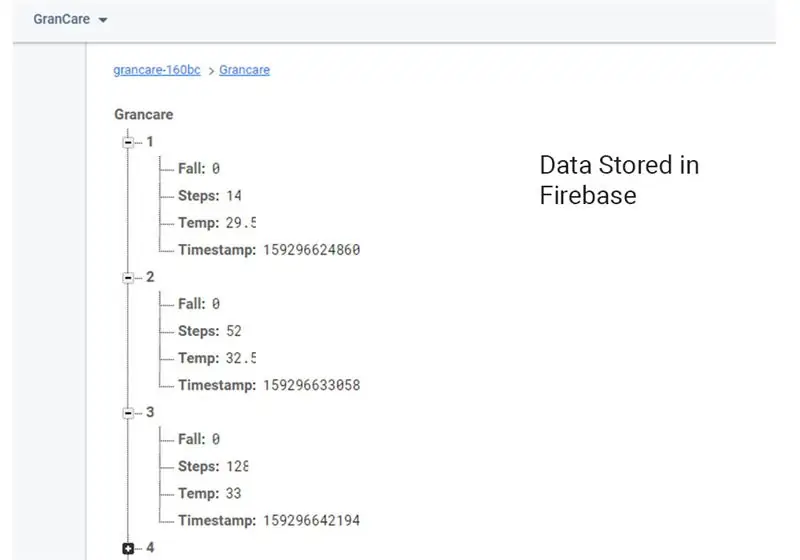
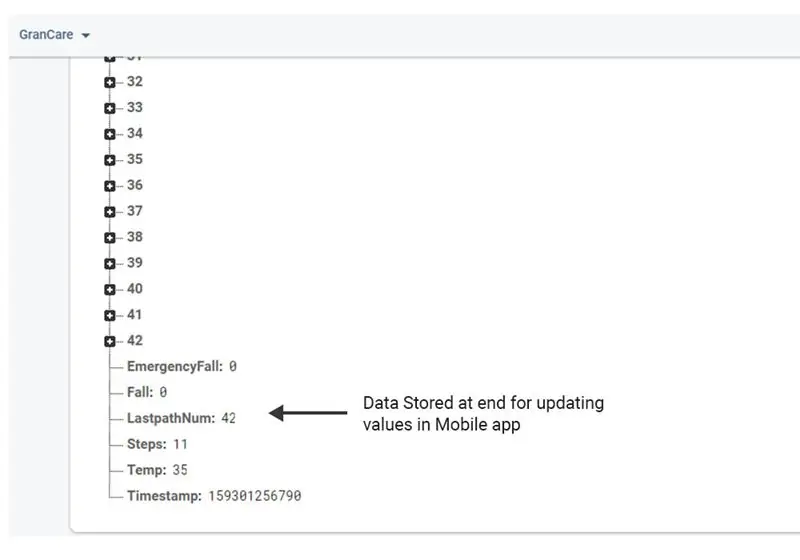
Cu toate datele disponibile, trebuie să găsim o modalitate de stocare, astfel încât să o putem folosi pentru a crea un profil de sănătate și pentru a ține evidența stării de sănătate a bunicului.
Așadar, pentru a stoca datele și a le utiliza în timp real, folosim Google Firebase și pentru a realiza acest lucru vom folosi biblioteca Esp8266Firebase.
Pentru a configura Firebase puteți urma acest proces. După aceasta, ar trebui să aveți o cheie secretă și un link de gazdă. Doar adăugați aceste două în codul de mai jos, împreună cu numele și parola dvs. wifi:
#define FIREBASE_HOST YOUR_FIREBASE_PROJECT.firebaseio.com”
#define FIREBASE_AUTH "YOUR_FIREBASE_DATABASE_SECRET" #define WIFI_SSID "YOUR_WIFI_AP" #define WIFI_PASSWORD "YOUR_WIFI_PASSWORD"
Asta e. A fost ușor. Dispozitivul nostru s-a conectat acum la baza de date online unde sunt stocate toate datele de sănătate. Acum putem folosi aceste date pentru a crea o diagramă în Excel sau pentru a crea un site web simplu pentru a vedea datele vizual sau chiar să le conectăm la o aplicație.
Notă: Pentru a verifica dacă ați adăugat cu succes biblioteca și dacă funcționează cu dispozitivul dvs. încercați să încărcați exemple de schițe furnizate în bibliotecă. Puteți încerca cel numit beginner_start_here.
Pasul 5: Programarea WEMOS D1
Înainte de a încărca codul, trebuie să instalăm câteva lucruri.
Bord:
- Mai întâi, deschideți Arduino ide și accesați managerul Tools Board Boards și apoi căutați esp8266 de către comunitatea ESP8266. Faceți clic pe instalare și așteptați instalarea acestuia.
- Am adăugat acum placa, pentru a o selecta pentru a merge la Instrumente Wemos D1 R1
Biblioteci
- Trebuie să instalăm două biblioteci client Firebase ESP8266 de Mobizt și One wire de Jim Studt.
- Pentru aceasta, accesați Sketch Include library (Gestionare biblioteci). Căutați cele două biblioteci de mai sus și instalați-le.
Acum am instalat tot ce este necesar pentru a rula codul. Încărcați codul de mai jos și ați terminat!
Pasul 6: Conectați-vă aplicația Android [Opțional]
![Conectați-vă aplicația Android [Opțional] Conectați-vă aplicația Android [Opțional]](https://i.howwhatproduce.com/images/002/image-5543-13-j.webp)
![Conectați-vă aplicația Android [Opțional] Conectați-vă aplicația Android [Opțional]](https://i.howwhatproduce.com/images/002/image-5543-14-j.webp)
Am folosit inventatorul de aplicații MIT, care este un creator gratuit de aplicații drag and drop. Este foarte ușor să creați o aplicație în acest fel. Toată aplicația verifică valorile din baza de date și le afișează. Iată fișierul proiectului pentru inventatorul aplicației. Trebuie doar să adăugați cheile de autor și numele de gazdă așa cum se arată mai sus și gata.
Pasul 7: Atașați dispozitivul la un dispozitiv portabil

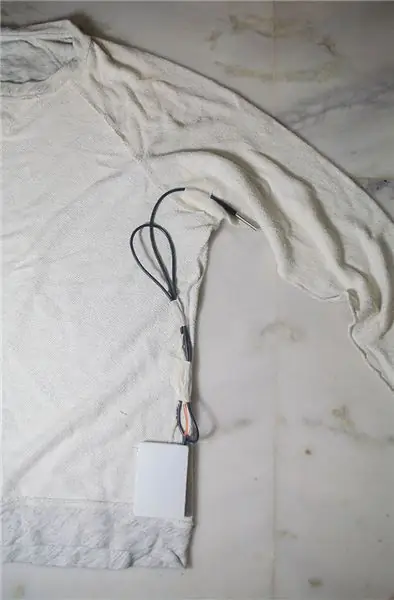
Acum, că totul este configurat, singurul lucru care rămâne este să-l atașați la o piesă vestimentară ca un pulover. Puteți folosi orice altă îmbrăcăminte care îi place și bunicilor voștri. Deocamdată, am atașat dispozitivul pe partea stângă a puloverului împreună cu un senzor de temperatură care rulează sub axilă pentru a măsura temperatura. Am folosit bandă de mascare pentru a o face, ceea ce evident nu este cea mai bună metodă. Folosesc acest lucru doar câteva zile pentru testare.
Puteți face o pungă mică dintr-o cârpă și o puteți coase în pulover pentru a păstra dispozitivul și un manșon pentru a rula senzorul de temperatură. Din moment ce nu sunt atât de bun la cusut lucruri, nu am făcut asta. Dar mama mea va rezolva asta în curând.
Pasul 8: Faceți mai mult cu GranCare
Aici am folosit doar doi senzori, dar puteți adăuga oricând mai mulți. Puteți conecta toți pinii WEMOS neutilizați la pinii antetului și apoi conectați extern mai mulți senzori pentru a profita la maximum de senzor. Puteți adăuga un senzor de inimă și apoi luați bătăile inimii bunicului în fiecare oră și adăugați-l la baza de date sau poate adăugați mai mulți senzori de temperatură. Puteți continua să adăugați până când WEMOS acceptă sau bateria poate rezolva problema.
Cam atât. Ai grijă de bunicii tăi, așa cum se spune: „Dragostea bunicilor nu va îmbătrâni niciodată”.
ACTUALIZARE după utilizare: Așa că am făcut-o pe bunica mea să folosească dispozitivul timp de o săptămână. Ea a spus că dispozitivul intervine uneori, dar este obișnuită acum. Iată deci ce am învățat de la o săptămână de utilizare.
- Detectarea căderilor funcționează perfect. Am primit alerte când a alunecat de două ori în ultima săptămână. Există momente în care există o alarmă falsă, deci poate că schimbarea pragului ar putea ajuta.
- Datele despre temperatura corpului sunt perfecte.
- O altă problemă este că bateria se epuizează rapid cu bateria mea de 300mAH !. Încercați să utilizați baterii mai mari pentru a crește timpul de utilizare, dar asigurați-vă că greutatea dispozitivului nu se schimbă prea mult.
Notă:
Acesta fiind primul meu instructabil, sunt sigur că există greșeli pe care le-am trecut cu vederea. Vă rugăm să comentați mai jos dacă găsiți vreunul și nu ezitați să vă adresați orice îndoială. Voi încerca tot posibilul pentru a răspunde cel mai devreme.
Recomandat:
Vizualizator semnal de buzunar (osciloscop de buzunar): 10 pași (cu imagini)

Vizualizator de semnal de buzunar (osciloscop de buzunar): Bună ziua tuturor, cu toții facem atât de multe lucruri în fiecare zi. Pentru fiecare lucru acolo unde este nevoie de unele instrumente. Aceasta este pentru fabricarea, măsurarea, finisarea etc. Așadar, pentru lucrătorii electronici, au nevoie de instrumente precum lipitorul, multimetrul, osciloscopul etc
Senzor de sănătate la domiciliu: 8 pași

Senzor de sănătate la domiciliu: Bună tuturor, sper că vă descurcați bine. Așa cum am menționat mai devreme, am fost să postez un senzor de sănătate la domiciliu într-unul din instructivele mele anterioare. Iată-l: tehnologia Wearable face o treabă bună de a ține la curent fitness-ul personal. Dar pentru a măsura sănătatea
Pedala și pedala pentru amplificator de buzunar pentru chitară: 10 pași

Pedala și pedala pentru amplificator de buzunar pentru chitară: Bună ziua! Acesta este primul meu instructable și am încercat să fac tot posibilul cu ceva ce îmi place, care este muzica. Sunt un tip sunet și în timpul liber cânt la chitară. Deci, iată un amplificator de buzunar pentru chitară cu o ieșire de 1 watt și minim de 4 ohmi. Am folosit și
Cel mai tare USB L.E.D. Lumina de buzunar (intrare de buzunar): 6 pași

Cel mai tare USB L.E.D. Lumină de dimensiuni de buzunar (intrare de dimensiuni de buzunar): În acest instructabil, vă voi arăta cum să realizați un L.E.D. lumină care se poate plia în dimensiunea unei cutii X-it Mints și se poate potrivi cu ușurință în buzunar. Dacă vă place, asigurați-vă că faceți + + și votați-mă la concurs! Materialele și
Participă la concursul Think Geek Hacks - Reutilizează o sticlă de poțiune de sănătate: 9 pași

Participarea la concursul Think Geek Hacks - Reutilizați o sticlă de poțiune pentru sănătate: Aceasta este intrarea mea în Concursul Think Geek Hacks. Am decis să încerc să refolosesc o sticlă de băutură Energy Potion Health. Poate fi folosit ca element de recuzită într-un joc de rol sau ca decor elegant. Am creat o lumină de bază pentru a o pune în sticlă pentru ao aprinde
